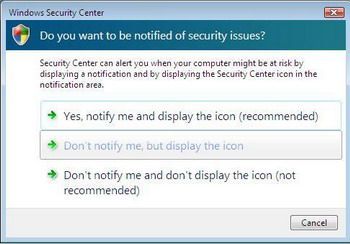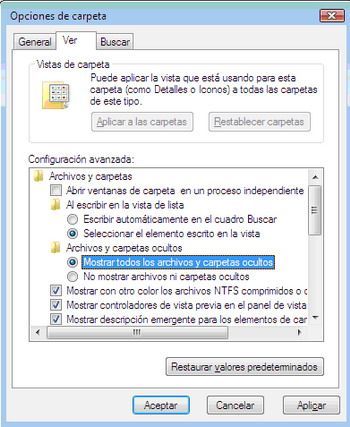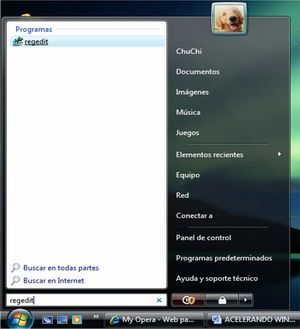
Por alguna razón que sólo conoce el equipo de desarrollo de Microsoft Windows Vista, no hay ninguna opción fácil y rápida para agregar el ícono de Internet Explorer en el escritorio de Windows Vista. Podemos agregar Mi PC, Papelera de reciclaje y hasta el Panel de control. Mientras tanto, si se quiere añadir el ícono de Internet Explorer podemos hacerlo, pero debemos realizarlo mediante una edición en el archivo del registro. Antes de modificar el registro de Windows Vista o de cualquier versión de Windows, siempre es recomendable hacer una copia de seguridad de este archivo actual y guardarlo en lo posible en una unidad que no sea la misma en la que está instalado el sistema operativo, generalmente se recomienda guardarlo en otra partición.
Ahora vamos a seguir unos fáciles pasos para tener este truquito en nuestra PC:
Paso 1:
Hacemos clic en el botón Inicio
Paso2:
Abrimos el cuadro de diálogo Ejecutar
Paso 3:
Escribimos regedit dentro del cuadro de diálogo de Ejecutar y hacemos clic en Intro o Enter (o bien escribimos regedit en el cuadro de búsqueda del menú Inicio de Windows Vista)
Paso 4:
Vamos a la siguiente clave del Registro:
HKEY_CURRENT_USER >> Software >> Microsoft >> Windows >> CurrentVersion >> Explorer >> HideDesktopIcons >> NewStartPanel
Paso 5:
Creamos un nuevo valor DWORD de 32 bits haciendo clic derecho en el área derecha
Paso 6:
Copiamos este como el nombre clave, incluyendo los soportes: (871C5380-42A0-1069-A2EA-08002B30309D)
Paso 7:
Cerramos regedit
Paso 8:
Hacemos clic derecho sobre el escritorio y luego hacemos clic en la entrada del menú de actualización y nuestro ícono de Internet Explorer debería aparecer ahora.